如何將音樂從 YouTube 下載到 Apple Music [最佳指南]
YouTube 和 Apple Music 都是流行的音樂串流服務平台。當您想要取消YouTube 服務並轉移到Apple Music 時,您可能希望將您喜愛的播放列表和歌曲從YouTube 移動到Apple Music,這樣Apple Music 上也可以為您策劃您喜愛的播放列表,從而減少時間。
將音樂從 YouTube 下載到 Apple Music 可以讓您在不同平台上輕鬆存取您喜愛的曲目。所以, 如何將音樂從 YouTube 下載到 Apple Music?不幸的是,YouTube 不提供將播放清單和音樂庫匯出到其他音樂應用程式的內建功能。但別擔心,這就是本指南的原因。本文將引導您完成將音樂從 YouTube 無縫傳輸到 Apple Music 庫的步驟。
文章內容 第 1 部分:為什麼要將音樂從 YouTube 下載到 Apple Music第 2 部分:Apple Music 支援哪些格式第 3 部分:如何將音樂從 YouTube 下載到 Apple Music第 4 部分:如何將音樂從 YouTube 傳輸到 Apple Music部分5。 結論
第 1 部分:為什麼要將音樂從 YouTube 下載到 Apple Music
在學習如何將音樂從 YouTube 下載到 Apple Music 之前,最好先了解用戶為何想要將音樂從 YouTube 下載到 Apple Music。將音樂從 YouTube 下載到 Apple Music 有幾個優點:
1. 獲取廣泛的音樂: YouTube 擁有大量歌曲,包括稀有曲目、現場表演和混音,這些歌曲可能無法在 Apple Music 等串流平台上提供。透過從 YouTube 下載音樂,您可以存取更廣泛的音樂內容。
2. 精選播放清單與推薦: Apple Music 根據您的音樂偏好提供精選的播放清單、個人化推薦和廣播電台。透過將 YouTube 中的音樂添加到您的 Apple Music 資料庫,您可以受益於 Apple Music 的推薦演算法並發現適合您口味的新音樂。
3. 無縫整合: Apple Music 與 Apple 生態系統無縫集成,包括 iOS 裝置、Mac 電腦和 HomePod 揚聲器。透過將音樂從 YouTube 下載到 Apple Music,您可以在所有 Apple 裝置上存取您喜愛的曲目,並享受一致的聆聽體驗。
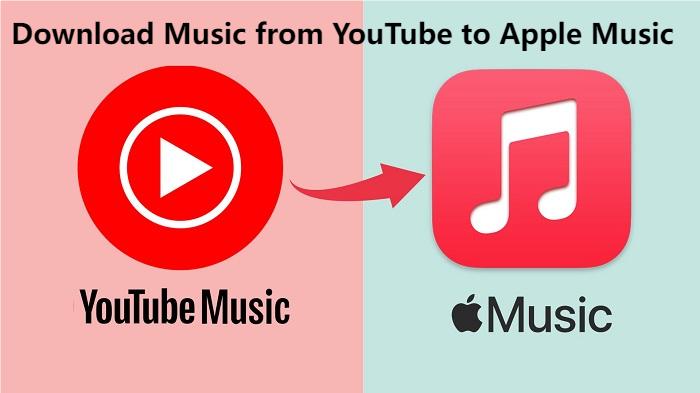
總體而言,將音樂從 YouTube 下載到 Apple Music 可以讓您擴展音樂庫、享受離線聆聽、發現新曲目,並與 Apple 生態系統無縫集成,從而獲得卓越的音樂體驗。
第 2 部分:Apple Music 支援哪些格式
Apple Music 主要支援 AAC(高級音訊編碼)格式用於串流和下載音樂。 AAC 檔案通常具有檔案副檔名“.m4a“或”.AACApple Music 可以透過Wi-Fi 或蜂窩連接以高達256 kbps(千比特每秒)AAC 的速度進行串流傳輸。 Music 文件的廣泛相容性。
將音樂從 YouTube 下載到 Apple Music 時,音訊檔案必須轉換為 AAC 格式以確保相容性。許多線上轉換器和專業轉換軟體都支援將 YouTube 影片轉換為 AAC 格式。轉換檔案後,您可以使用電腦上的 iTunes 或 iOS 裝置上的音樂 App 將它們新增至 Apple Music 資料庫。
總而言之,Apple Music主要使用AAC格式來傳輸和下載音樂,在各種裝置和平台上提供高品質的音訊播放。將音樂從 YouTube 新增至 Apple Music 時,檔案必須轉換為 AAC 格式,以確保無縫相容性和播放。在下一部分中,本文將介紹如何將音樂從 YouTube 下載到 Apple Music。
第 3 部分:如何將音樂從 YouTube 下載到 Apple Music
如何將音樂從 YouTube 下載到 Apple Music?有幾種方法可以從 YouTube 下載音樂並將其傳輸到 Apple Music。在這裡,我們將為您推薦一款專業的音樂轉換器,幫助您將音樂從 YouTube 下載到 Apple Music。那是 TunesFun YouTube 音樂轉換器.
TunesFun YouTube 音樂轉換器 是一款專業且功能強大的音樂轉換器,可讓您從 YouTube 或 YouTube Music 下載歌曲、播放清單和專輯作為 MP3/AAC/WAV/FLAC 音樂檔案。 TunesFun YouTube Music Converter 優先考慮效率。憑藉 10 倍的速度,您可以在幾分鐘內獲得數十首歌曲,從而減少在此過程中的等待時間。
最重要的是,轉換後,您將獲得100%無損的YouTube音樂,與原始音訊檔案相同。該軟體的使用者介面非常友好。即使您是新用戶,也不用擔心不知道如何使用。
的主要特點 TunesFun YouTube 音樂轉換器:
- 下載 YouTube Music 歌曲並將其轉換為 MP3/AAC/WAV/FLAC。
- 快速下載和轉換,可用速度提高10倍。
- 轉換後保留 100% 無損的 YouTube Music 歌曲。
- 轉換後保留所有 ID3 標籤信息。
- 免費更新和技術支持。
如何透過 YouTube 將音樂下載到 Apple Music TunesFun YouTube 音樂轉換器:
步驟1。 安裝 TunesFun 您電腦上的 YouTube 音樂轉換器
打開 TunesFun 在電腦上安裝 YouTube Music Converter,然後登入您的 YouTube Music 帳戶。

步驟 2. 選擇檔案和輸出格式
選擇要下載到 Apple Music 的 YouTube 文件,然後選擇所需的輸出格式。

步驟 3. 轉換 YouTube 音樂
點擊「轉換」按鈕將 YouTube 歌曲轉換為 AAC 格式。

轉換後,您可以在裝置上存取下載的 YouTube 歌曲。現在一切正常並且正在進行中,您只需等待幾分鐘即可完成轉換過程。
轉換完成後,您只需單擊“”部分即可將下載的 YouTube 歌曲保存在您的裝置上完“, 然後 ”查看輸出文件」。如何將音樂從 YouTube 下載到 Apple Music 的第一步已完成,下一步是將下載的音樂從 YouTube 傳輸到 Apple Music。
第 4 部分:如何將音樂從 YouTube 傳輸到 Apple Music
如何將音樂從 YouTube 下載到 Apple Music?將音樂從 YouTube 下載到 Apple Music 涉及幾個步驟,主要是將 YouTube 音樂轉換為相容格式,然後將其添加到您的 Apple Music 資料庫中。閱讀上文後,您可以使用以下指令將 YouTube 音樂轉換為 AAC 格式 TunesFun YouTube 音樂轉換器。現在,讓我們探討如何將下載的音樂從 YouTube 傳輸到 Apple Music。這是詳細指南:
步驟 1. 將轉換後的音樂新增至 iTunes 資料庫(適用於 Mac)或音樂應用程式(適用於 iOS 裝置)
- 開啟 Mac 電腦上的 iTunes 或 iOS 裝置上的音樂應用程式。
- 去“文件“ iTunes 中的選單或 “電子圖書館“音樂應用程式中的”選項卡。
- 選擇 ”添加到圖書館“或”導入模板」並導覽至儲存轉換後的 AAC 檔案的位置。
- 選擇 AAC 檔案並點擊“未結案工單” 將它們新增至您的 iTunes 資料庫或音樂應用程式資料庫。
步驟 2. 將音樂同步到您的 iOS 裝置(如果適用)
- 如果您在 Mac 或 PC 上使用 iTunes 來管理音樂庫,請使用 USB 連接線將 iOS 裝置連接到電腦。
- 在 iTunes 中,選擇您的裝置圖示並導航至“音樂“ 標籤。
- 選取“旁邊的方塊”同步音樂”並選擇同步整個音樂庫或選定的播放清單。
- 點擊“申請“或”Sync」 將轉換後的 YouTube 音樂從您的電腦傳輸到您的 iOS 裝置。
步驟 3. 在 Apple Music 中存取您的音樂
- 將音樂新增至您的 iTunes 資料庫或音樂應用程式資料庫後,如果您使用相同 Apple ID 登錄,它將自動與您的 Apple Music 帳戶同步。
- 開啟 iOS 裝置上的 Apple Music 應用,然後導航到您的資料庫以存取傳輸的音樂。
- 您可以建立播放清單、整理音樂並在 Apple Music 上聆聽您喜愛的曲目。
如何將音樂從 YouTube 下載到 Apple Music 的步驟非常簡單。透過執行以下步驟,您可以成功地將音樂從 YouTube 傳輸到 Apple Music,並在 Apple 裝置上無縫地欣賞您喜愛的歌曲。
部分5。 結論
如何將音樂從 YouTube 下載到 Apple Music?和 TunesFun YouTube 音樂轉換器,從 YouTube 下載音樂並將其傳輸到 Apple Music 的過程非常簡單。按照本指南中概述的步驟操作,您可以欣賞 YouTube 中您喜愛的曲目,並將其無縫整合到您的 Apple Music 庫中。
發表評論